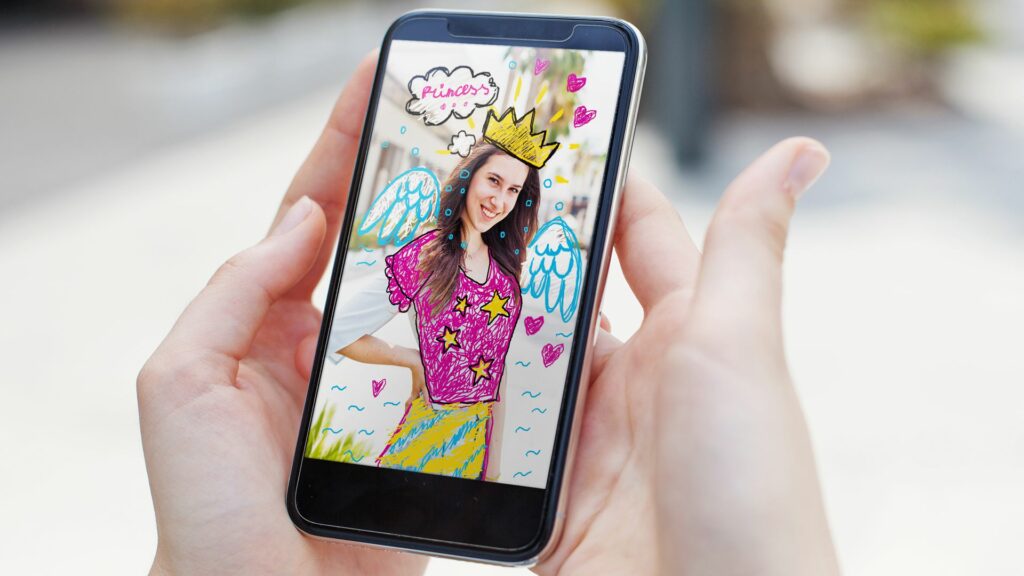Comment modifier les images WhatsApp
ce qu’il faut savoir
- Capturez ou ouvrez une nouvelle image, puis appuyez sur l’une des icônes en bas de l’écran.
- Vous pouvez recadrer, faire pivoter, annoter, dessiner et ajouter des filtres aux images.
- Gardez l’application à jour pour utiliser les fonctionnalités ajoutées.
Cet article explique comment éditer des images directement dans WhatsApp sans ouvrir une application d’édition d’images distincte.
Comment éditer des images WhatsApp
Pour changer l’image de WhatsApp, tout ce dont vous avez besoin est l’application WhatsApp installée sur votre smartphone ou votre tablette. Pas besoin d’acheter de logiciels ou de services supplémentaires.
-
Accédez au chat WhatsApp dans lequel vous souhaitez publier la photo ou l’image.
-
Cliquez sur caméra icône.
-
Prenez une nouvelle photo ou cliquez La peinture icône pour utiliser celle enregistrée sur votre appareil.
-
Après avoir chargé l’image, vous pourrez l’éditer.
En cliquant sur l’icône d’envoi bleue à côté du champ de texte, votre image sera immédiatement publiée dans la conversation. Assurez-vous de ne pas cliquer dessus tant que toutes les modifications ne sont pas terminées.
-
Cliquez sur la première icône dans le menu du haut pour ouvrir Outils de recadrage et de rotation.
-
Faites glisser votre doigt sur le cercle sous l’image pour la faire pivoter.
Vous pouvez toujours annuler les modifications en cliquant sur l’icône de flèche au-dessus du carré.Pour supprimer toutes les modifications, appuyez sur réinitialiser.
-
Faites glisser un coin de la boîte autour de l’image pour la recadrer.
-
robinet Achevée.
-
Cliquez sur smiley icône pour utiliser des autocollants et des emojis sur vos images.
-
Vous pouvez parcourir les autocollants et emojis actuellement téléchargés sur votre application WhatsApp, ou utiliser chercher dans le coin supérieur gauche pour parcourir un contenu spécifique dans la bibliothèque en ligne.
Les trois premiers autocollants sont dynamiques et peuvent être utilisés pour afficher l’heure et l’emplacement actuels.
-
Appuyez sur un autocollant ou un emoji pour l’ajouter à votre image.
-
Utilisez deux doigts pour le déplacer et le redimensionner.
Vous pouvez ajouter plus d’autocollants WhatsApp à vos images si vous le souhaitez.
-
Ensuite, ajoutez du texte.Cliquez sur Tonne icône pour ouvrir l’outil de texte.
Ajouter du texte à une photo WhatsApp peut effectivement souhaiter à quelqu’un un joyeux anniversaire ou un joyeux Noël, ou même souligner quelque chose dans l’image comme prendre des notes dans un livre.
-
Un clavier devrait apparaître.Tapez votre message et changez la couleur de la police en choisissant l’une des options ci-dessous barres de couleur sur la droite.
-
Cliquez sur la flèche dans le coin supérieur gauche pour fermer texte outil.
-
Déplacez, faites pivoter et redimensionnez le texte comme les emojis et les autocollants, simplement en pinçant avec deux doigts.
Vous pouvez déplacer tout ce que vous ajoutez avec un seul doigt et faire glisser. Le redimensionnement et la rotation nécessitent deux doigts.
-
Whatsapp dessiner sur l’image La fonctionnalité Android et iOS est l’un des outils les plus populaires de l’application WhatsApp sur les smartphones et iPhones Android.Ouvrez-le en cliquant Stylo icône.c’est la dernière icône Éditer barre d’outils.
-
Choisissez une couleur pour le stylet en faisant glisser votre doigt de haut en bas barres de couleur sur la droite.
-
Après avoir choisi une couleur, utilisez votre doigt comme stylo pour dessiner ou écrire sur l’image WhatsApp.
Si vous faites une erreur, cliquez sur l’icône d’annulation dans la barre d’outils supérieure. Il devrait apparaître une fois que vous l’avez dessiné.
-
Si nécessaire, choisissez une autre couleur et dessinez ou écrivez autre chose. Lorsque vous avez terminé, appuyez sur la flèche de retour dans le coin supérieur gauche.
-
Ensuite, faites glisser votre image vers le haut pour l’activer filtre menu.
-
Cliquez sur un filtre pour voir à quoi il ressemble en temps réel.
-
Une fois que vous avez un filtre que vous aimez, cliquez sur retour icône.
-
Ajoutez une légende à votre photo WhatsApp en appuyant sur le champ de texte sous l’image.
-
Entrez vos informations via le clavier.Cliquez sur revenir clé après avoir terminé.
-
cliquez sur bleu envoyer icône pour publier votre image WhatsApp sur le chat.
De nouvelles options d’édition sont constamment ajoutées à l’application WhatsApp. Pour obtenir toutes ces nouvelles fonctionnalités, assurez-vous de télécharger la dernière mise à jour de WhatsApp pour votre appareil Android ou iOS.
Merci de nous en informer!
Dites-nous pourquoi !
D’autres détails ne sont pas assez difficiles à comprendre